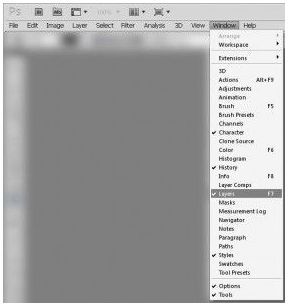Если вы серьезно занимаетесь графическим дизайном, ретушью или рисованием в Photoshop, вам необходимо познакомиться с концепцией слоев. В этом учебнике вы изучите все аспекты работы с ними и поймете, как работают слои в Photoshop, эффекты некоторых режимов смешивания, а также советы, которые помогут вам на практике. Слои — одна из самых сильных сторон Photoshop, поскольку вы не сможете редактировать изображения на профессиональном уровне, если не знаете, как ими манипулировать. Давайте начнем!
Введение.
Слои в Photoshop выглядят как скользящая стопка. Представьте себе, что отдельный слой — это стеклянная пластина, на которой находится фигура. Если поместить вторую стеклянную пластину поверх другой формы, получатся две формы, три стеклянные пластины — три формы и т.д. .
Многослойная панель:.
Слоями можно управлять из меню "Слои" или с отдельной панели "Слои".
По умолчанию панель слоев отображается в правом нижнем углу редактора. Если нет, перейдите в меню Окно и выберите панель Слои. В качестве альтернативы просто нажмите клавишу F7.
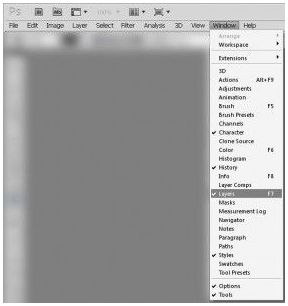
Создание нового слоя
Для начала создайте новый документ и нажмите значок "Создать новый слой" в нижней части. Также вы можете нажать Shift + Ctrl + Alt + N.
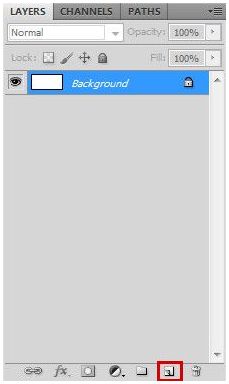
Таким образом, существует два пустых уровня. Нижний из них заполняется одним белым цветом и называется Background, а второй цвет прозрачный и по умолчанию называется Layer 1.
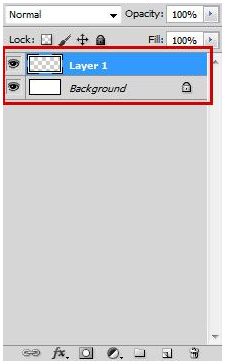
Слой 1 выделен синим цветом. Это означает, что данный слой является активным, и любые изменения, внесенные в холст, будут видны только на этом слое. Чтобы лучше понять это, проведите простой эксперимент: выберите инструмент "Кисть" и нарисуйте на холсте то, что вам нужно. Например, нарисуйте простую звезду, как показано ниже.
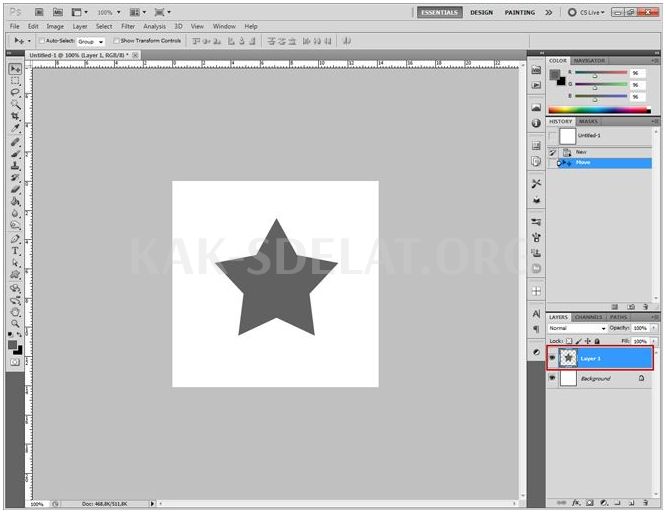
Вы сразу заметите, что в правой части миниатюры слоя появилась та же форма, что и на холсте. Это позволяет дизайнеру легко увидеть изменения, сделанные на каждом уровне.
Создайте еще один слой (Shift + Ctrl + Alt + N) и добавьте на него еще одну фигуру.
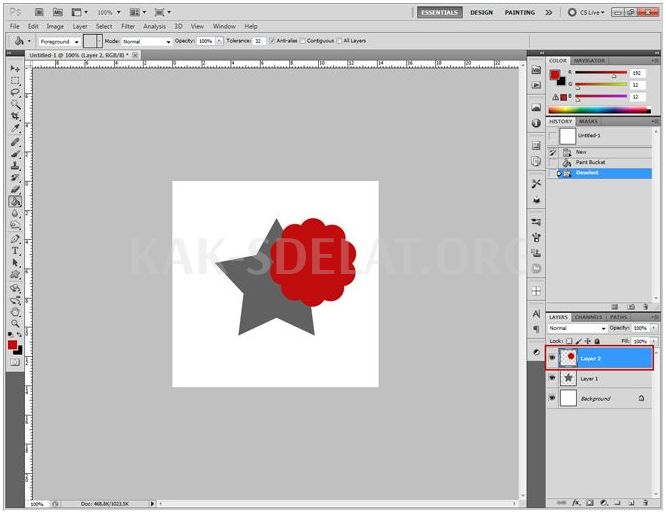
Теперь у вас есть два слоя и по одной фигуре на каждом. Верхний рисунок перекрывает нижний рисунок. И это имеет смысл, поскольку мы добавили его после того, как звезды были нарисованы. Однако Photoshop позволяет нарушать законы последовательности. Попробуйте разместить слой 2 под слоем 1, как показано ниже. Тогда вы сразу увидите эффект. Это очень просто. Просто удерживайте левую кнопку мыши и перемещайте слой вниз.
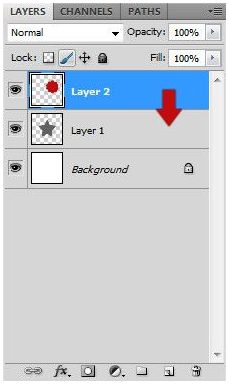
В результате этого действия вы заметите, что первая фигура начинает накладываться на вторую.
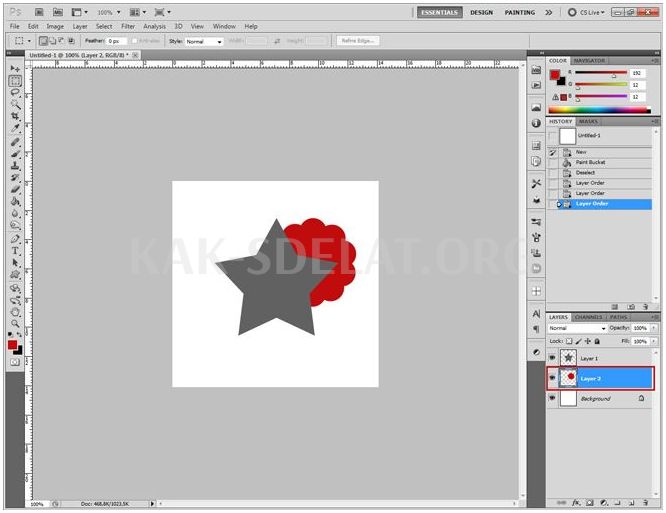
Отображение и скрытие слоев
Если вы внимательно посмотрите на таблицу уровней, вы увидите значок глаза слева от каждого уровня. Этот значок позволяет включать и выключать отображение слоев.
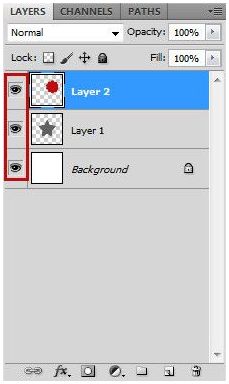
Нажмите на одну из иконок, чтобы увидеть результат.
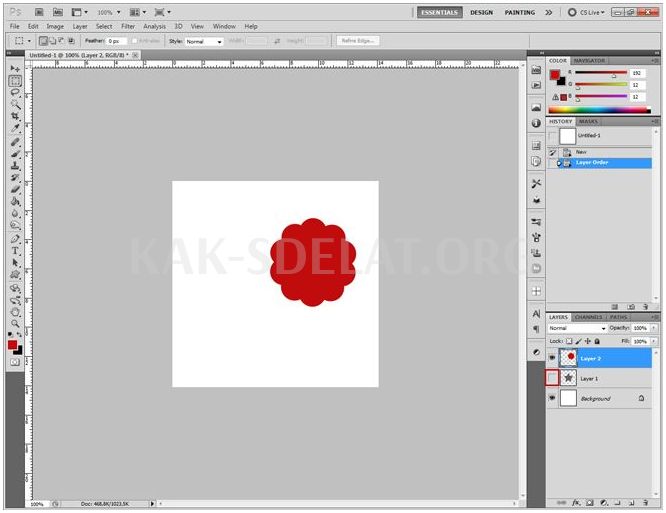
Управление непрозрачностью
Этот простой метод позволяет временно отключить отображение любого слоя.
Давайте перейдем к следующему шагу. Обратите внимание на опции Непрозрачность и Заливка в верхней части палитры Слои. Они позволяют изменить непрозрачность слоя. Например, непрозрачность "100%" означает, что слой полностью виден, а "0" означает, что он полностью скрыт.
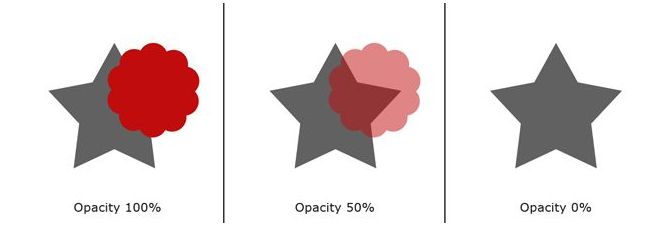
На первый взгляд, непрозрачность и заливка выглядят одинаково. Однако они только выглядят одинаково. Разница между заливкой и непрозрачностью заключается в том, что непрозрачность влияет как на пиксели, так и на эффекты, в то время как заливка влияет только на прозрачность пикселей слоя.
Переименование слоя
Чтобы облегчить поиск ссылок, вы можете переименовать любой уровень. Для этого дважды щелкните на его имени …
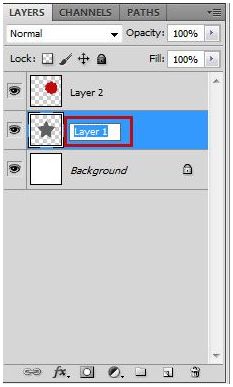
Изменить имя: …
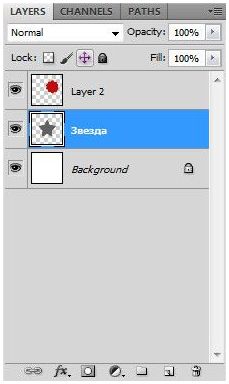
Создавайте группы.
Представьте, что вы работаете над большим проектом с десятками матрасов. Экспертам легко запутаться. Но с помощью Photoshop дизайнеры могут легко создавать группы SO -Caled. Например, один проект может иметь пять уровней с контурами, поездками или некоторыми фильтрами на десяти уровнях. Вы можете сортировать их по группам. Создать команду очень просто: удерживая клавишу Shift, выберите несколько слоев и нарисуйте иконку. Создайте новую команду.
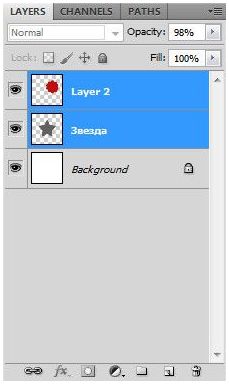
Группы — это папки, которые можно разделять и закрывать в любое время.
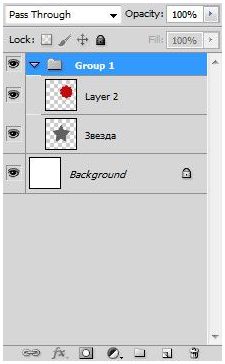
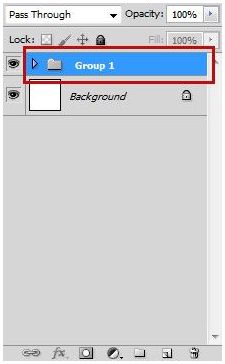
Создание копии (фотокопии) слоя
Чтобы создать точную копию слоя, выберите слой и нажмите Ctrl+j. Появится точная копия:.
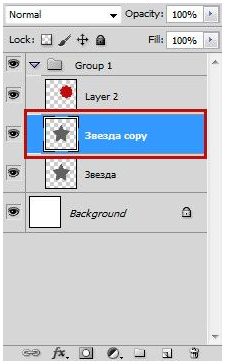
Методы смешивания
Для каждого слоя можно изменить функцию смешивания, а также непрозрачность. Каждая функция может давать различные результаты, что очень часто встречается при работе над проектами. Функция смешивания по умолчанию для каждого уровня — нормальная. Вы можете ознакомиться с каждой из следующих функций, но только по-настоящему понять их.
Нормальный.
Нормальная функция. Результат не выдается и используется по умолчанию.
Раствориться.
Случайным образом удаляет некоторые пиксели для создания эффекта шума.
Темнеть.
Изменяет темные оттенки матраса.
Размножаться.
Одна из самых распространенных функций в Photoshop. Эта функция делает ваши цвета все темнее и темнее. Идеально подходит для получения темного света на переэкспонированных фотографиях.
Цвет ожога (темная основа).
Это повышает контрастность и насыщенность цветов. Цветные ожоги также слегка затемняют оттенки.
Линейный ожог.
Затемняет нижние слои, но подчеркивает цвета в верхнем слое. Он также снижает яркость.
Освещает его.
Отменяет эффект затемнения. Выявляет более яркие пиксели.
Экран.
Подходит для подсветки изображений.
Производит эффект, противоположный эффекту Darken.
Эффект аналогичен функции "Экран", но в отличие от последней, черные цвета в верхних слоях игнорируются, другие цвета немного приглушаются, а также происходит снижение насыщенности и контрастности.
Линейное отклонение (линейное избегание)
Это дает тот же эффект, что и предыдущая функция, но теперь цвета смешиваются, делая их ярче.
Топпинг.
Эта функция смешивает цвета одинаково на обоих уровнях. Он не влияет на светлые пятна, но может размножаться на темных пятнах. Подходит для определенных текстур.
Мягкий свет.
Эта функция осветляет и затемняет цвет в зависимости от цвета верхнего слоя. Подходит для модификации тона.
Жесткий свет.
По своим свойствам похож на мягкий свет, но не используется, поскольку обеспечивает меньший контроль. Затемняет, если сверху темное изображение, и осветляет, если оно светлое, повышая при этом контрастность.
Живой свет.
Как и предыдущая, эта функция затемняет или осветляет изображение в зависимости от цвета верхнего слоя.
Линейный свет
Результат зависит от цвета верхнего слоя. Если верхний слой светлый, то нижний слой светлый; если темный, то темный.
Штыревой свет.
Работает с красками на основе темных тонов, позволяя получить множество интересных результатов.
Крепкая смесь.
Максимально увеличивает контрастность и делает изображение очень ярким.
Разница.
Обратный цвет при смешивании с белым. Не работает с темными цветами
Исключение.
Аналогично Difference, но с меньшим контрастом.
Оттенок.
Смешивание цвета верхнего слоя с яркостью или насыщенностью нижнего слоя дает гораздо более сильный эффект.
Насыщенность.
Хорошо работает, когда один слой должен взять на себя цвета и текстуры другого слоя.
Цвет.
При этом используется яркость нижнего слоя, а оттенок и насыщенность поступают из верхнего слоя.
Яркость.
Этот режим похож на предыдущий, за исключением того, что он сохраняет яркость, в то время как оттенок и насыщенность приходят с более низкого уровня.
Практика.
В этой второй части урока вы получите обзор режимов смешивания и отработаете полученные знания на практике.
Для начала выберите любую фотографию …

Откройте его в Photoshop …

Создайте новый уровень …

Затем добавьте еще одно изображение. Это можно сделать несколькими способами. Существуют простые и не очень простые способы. Используйте быстрый и простой способ. Выберите изображение с царапинами. Возьмите фотографию старой стены, добавьте желтоватый оттенок к изображению и перетащите его прямо в окно программы или украдите его из Интернета. Хорошая новость заключается в том, что у вас есть все необходимое…
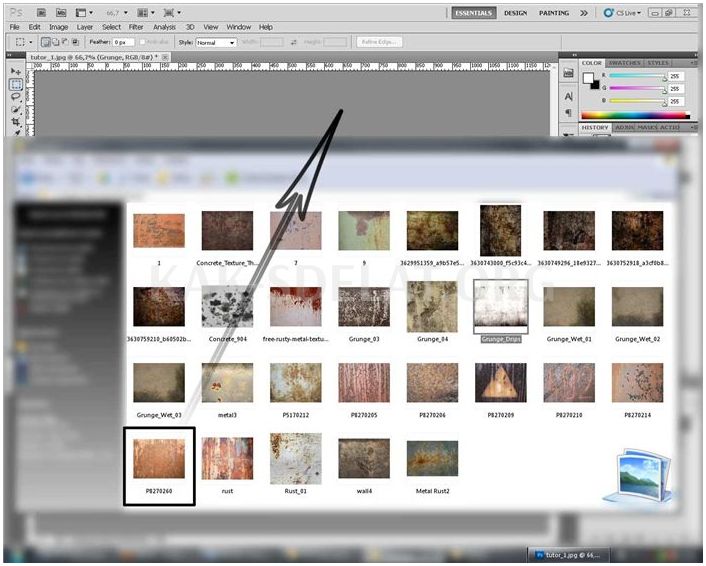
Масштабируйте изображение до нужного размера и не забудьте нажать Enter! Переименуйте слои…
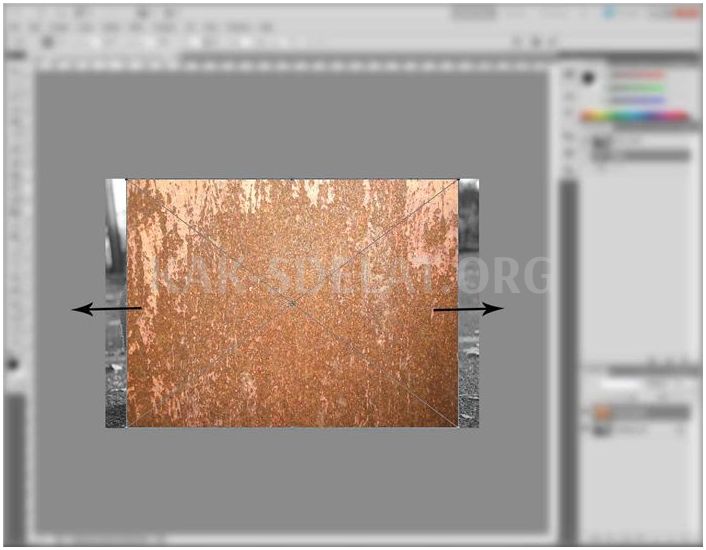
Теперь давайте разберемся с режимом смешивания…
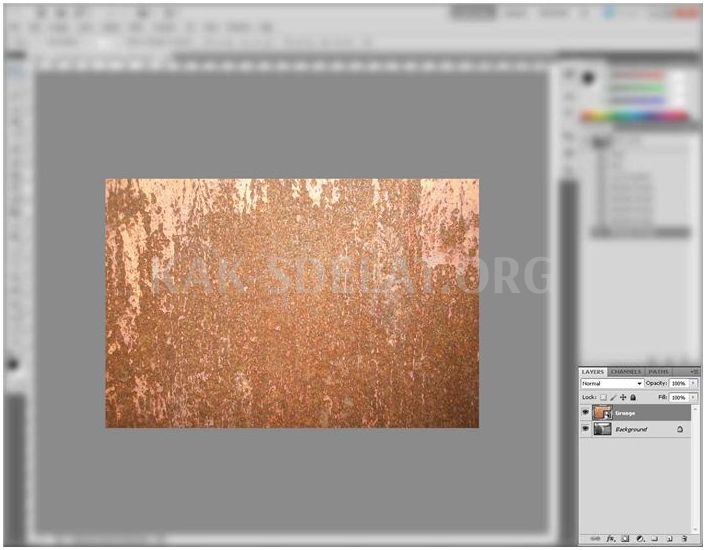
Для практики попробуйте различные режимы смешивания, пока не найдете тот, который подходит вам больше всего.
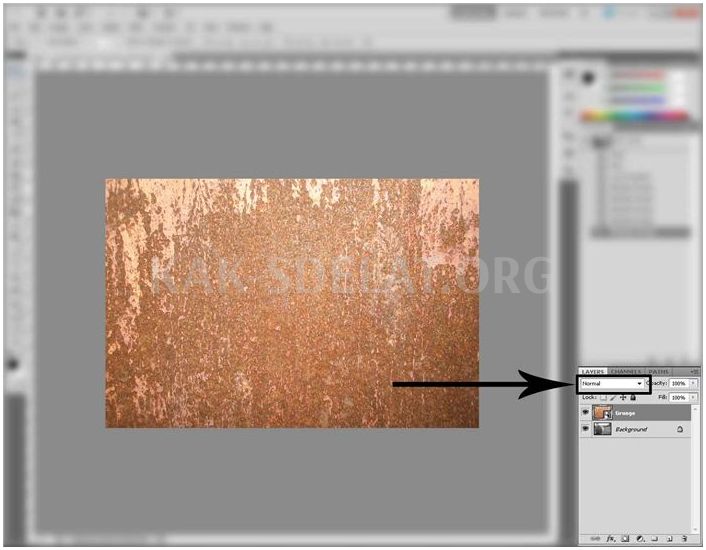
Мы установили мягкий свет и установили непрозрачность на 75%…
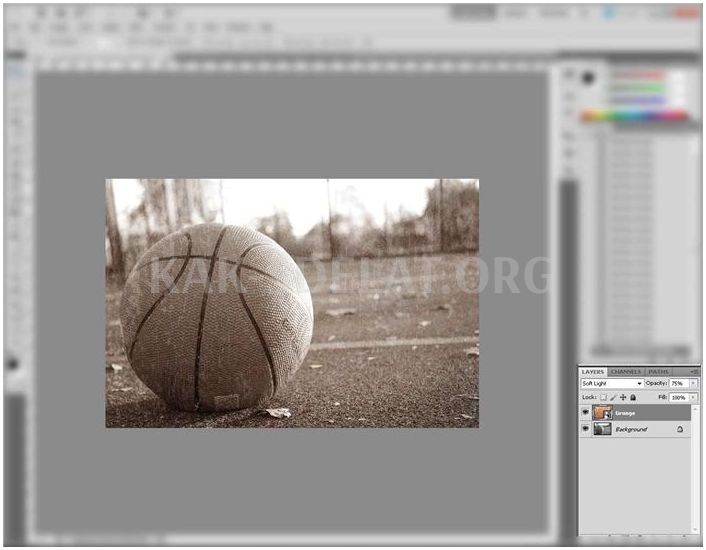
Не останавливайтесь на этом, добавьте к изображению еще один слой и задайте тип наложения по своему усмотрению…

Затем добавьте текст. Переместите получившийся слой с текстом вниз (это необходимо для того, чтобы слой выше перекрывался его цветом) и измените непрозрачность…

 lightanddesign.ru
lightanddesign.ru